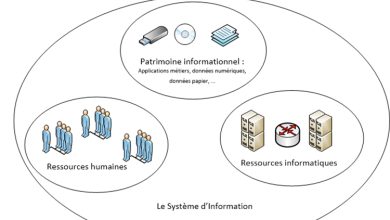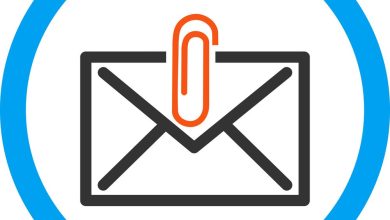Comment créer un compte Microsoft : Un guide complet
Introduction
La création d’un compte Microsoft est une étape essentielle pour accéder à une multitude de services et de produits proposés par Microsoft, tels que Windows, Office, OneDrive, Outlook et bien d’autres. Que vous souhaitiez télécharger des applications, sauvegarder vos fichiers en ligne, ou collaborer sur des projets via Microsoft Teams, un compte Microsoft vous permettra de bénéficier d’une expérience utilisateur harmonisée et personnalisée. Cet article vous guidera à travers le processus de création d’un compte Microsoft, en détaillant chaque étape et en fournissant des conseils utiles pour optimiser votre utilisation de ce compte.
Pourquoi créer un compte Microsoft ?
Avant de plonger dans le processus de création, examinons brièvement pourquoi un compte Microsoft est utile :
-
Accès à divers services : Un compte Microsoft vous donne accès à des services variés tels que Microsoft 365 (Word, Excel, PowerPoint), Outlook (mail), OneDrive (stockage cloud), Xbox Live, et plus encore.
-
Synchronisation des données : Avec un compte Microsoft, vous pouvez synchroniser vos fichiers, vos paramètres et vos applications sur plusieurs appareils, que ce soit un PC, une tablette ou un smartphone.
-
Sécurité renforcée : Microsoft propose des fonctionnalités de sécurité avancées, comme la vérification en deux étapes, pour protéger vos informations personnelles.
-
Collaboration : Les comptes Microsoft facilitent le travail collaboratif sur des documents, permettant à plusieurs utilisateurs d’éditer et de partager des fichiers en temps réel.
Étapes pour créer un compte Microsoft
1. Accéder à la page de création de compte
Pour commencer, ouvrez votre navigateur web et rendez-vous sur la page officielle de Microsoft. Vous pouvez le faire en tapant l’URL suivante dans la barre d’adresse : https://signup.live.com. Vous serez redirigé vers la page d’inscription où vous aurez la possibilité de créer un nouveau compte.
2. Remplir le formulaire d’inscription
Une fois sur la page d’inscription, vous devrez remplir un formulaire avec plusieurs informations :
- Adresse e-mail : Vous avez la possibilité d’utiliser une adresse e-mail existante (qu’elle soit d’un autre fournisseur comme Gmail ou Yahoo) ou de créer une nouvelle adresse e-mail Microsoft (par exemple, @outlook.com ou @hotmail.com).
- Mot de passe : Choisissez un mot de passe sécurisé qui respecte les critères de sécurité (au moins 8 caractères, incluant des lettres, des chiffres et des symboles).
- Nom et prénom : Entrez vos informations personnelles.
- Date de naissance : Sélectionnez votre date de naissance. Cela peut être utilisé pour des raisons de sécurité.
3. Vérification de l’identité
Après avoir rempli le formulaire, Microsoft vous demandera de vérifier votre identité. Cela peut se faire de plusieurs manières :
- Vérification par e-mail : Si vous avez utilisé une adresse e-mail existante, Microsoft enverra un code de vérification à cette adresse. Vous devrez entrer ce code dans le champ prévu à cet effet.
- Vérification par SMS : Si vous avez associé un numéro de téléphone à votre compte, vous pouvez choisir de recevoir un code par SMS.
4. Accepter les conditions d’utilisation
Avant de finaliser votre inscription, vous devez lire et accepter les conditions d’utilisation et la politique de confidentialité de Microsoft. Il est essentiel de comprendre comment vos données seront utilisées et protégées. Assurez-vous de prendre le temps de lire ces documents avant de cocher la case d’acceptation.
5. Personnalisation de votre compte
Après avoir accepté les conditions, vous serez redirigé vers une page où vous pourrez personnaliser votre compte. Vous aurez la possibilité de configurer des options telles que :
- Ajout d’une photo de profil : Cela vous permettra d’avoir une image d’identification pour votre compte.
- Options de récupération de compte : Il est recommandé de configurer des options supplémentaires pour récupérer votre compte en cas d’oubli de mot de passe ou de perte d’accès.
6. Configuration de la vérification en deux étapes (facultatif mais recommandé)
Pour renforcer la sécurité de votre compte, il est conseillé d’activer la vérification en deux étapes. Cela nécessite que vous fournissiez une deuxième forme d’identification lorsque vous vous connectez, comme un code envoyé par SMS ou une application d’authentification.
7. Terminer la création de votre compte
Une fois toutes les étapes complétées, vous recevrez un message de confirmation indiquant que votre compte a été créé avec succès. Vous pouvez maintenant vous connecter à tous les services Microsoft en utilisant votre nouvelle adresse e-mail et votre mot de passe.
Utilisation de votre compte Microsoft
Maintenant que votre compte est créé, vous pouvez explorer les différents services offerts par Microsoft. Voici quelques fonctionnalités clés à essayer :
-
OneDrive : Profitez d’un stockage gratuit dans le cloud pour sauvegarder et partager vos fichiers en toute sécurité. Vous pouvez accéder à vos documents depuis n’importe quel appareil connecté à Internet.
-
Microsoft 365 : Si vous avez un abonnement à Microsoft 365, vous pourrez utiliser des applications de productivité comme Word, Excel, et PowerPoint. La suite offre des fonctionnalités de collaboration en temps réel.
-
Outlook : Gérez vos e-mails, vos calendriers et vos contacts à partir d’une interface unifiée. Vous pouvez également organiser des réunions et envoyer des invitations directement depuis Outlook.
-
Xbox Live : Si vous êtes un amateur de jeux vidéo, votre compte Microsoft vous permet d’accéder à Xbox Live pour jouer en ligne, télécharger des jeux et interagir avec d’autres joueurs.
Conclusion
Créer un compte Microsoft est un processus simple et rapide qui ouvre la porte à une multitude de services et de fonctionnalités. Que vous soyez un utilisateur occasionnel ou un professionnel, disposer d’un compte Microsoft vous permettra d’optimiser votre expérience avec les produits Microsoft. En suivant les étapes décrites dans cet article, vous pourrez facilement configurer votre compte et commencer à profiter de tout ce que Microsoft a à offrir. N’oubliez pas d’adopter des pratiques de sécurité solides pour protéger vos informations personnelles et de garder votre mot de passe sécurisé. Avec un compte Microsoft, vous êtes désormais prêt à explorer un monde numérique riche et dynamique.